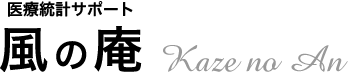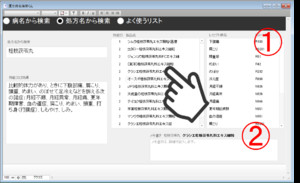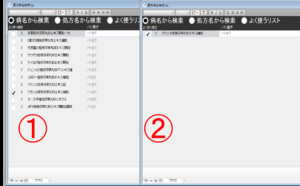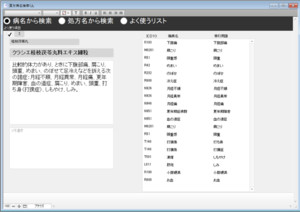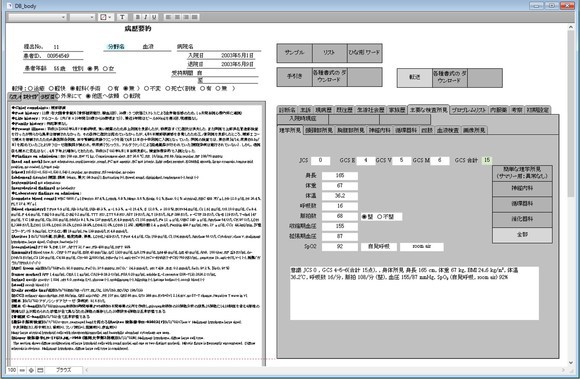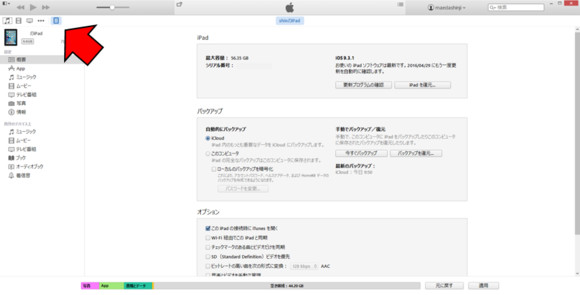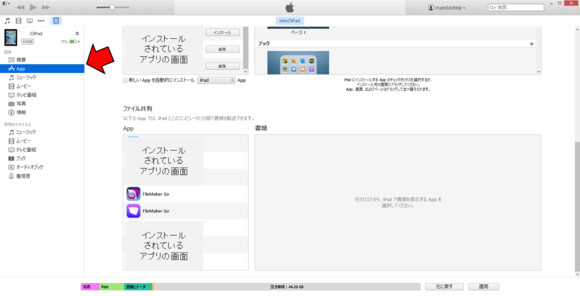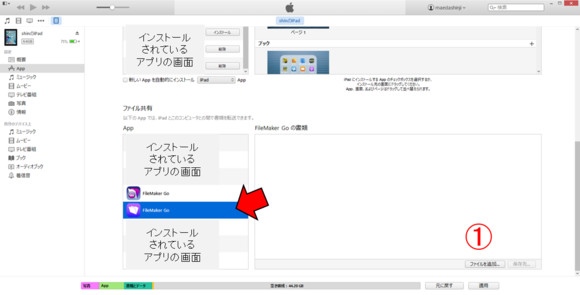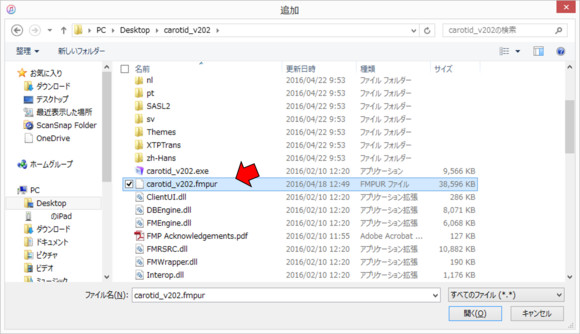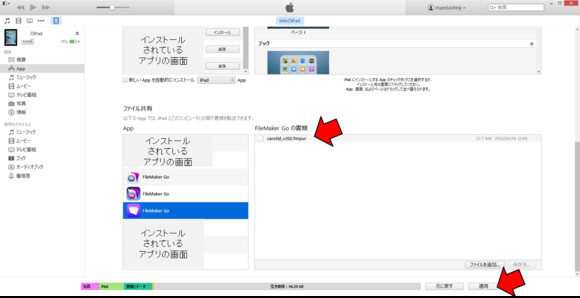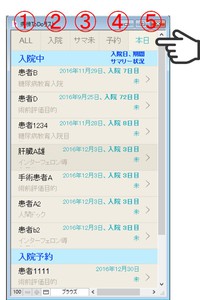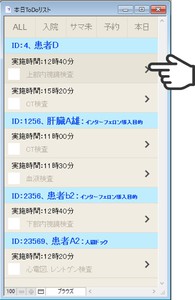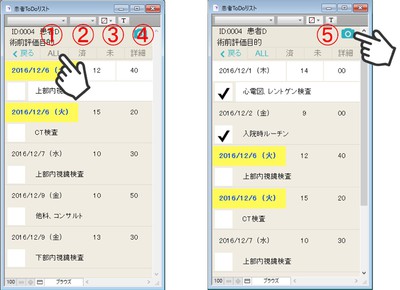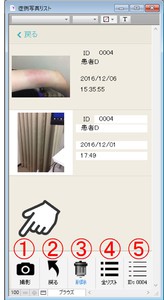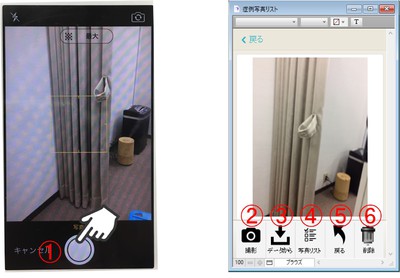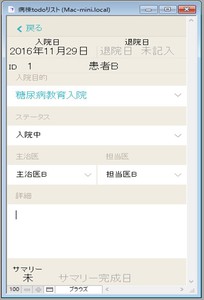医療系ソフト開発
認定内科医・総合内科専門医サマリー 楽サマくん
本年の試験は、
認定内科医:2016年 7月 3日、
総合内科専門医:2016年 9月11日になります。
来年に向けての認定・専門医のサマリーは、どのように作成していますか?
採血結果の単位の入力、形式など
小さいことですが、微妙に面倒です。
日常診療で忙しい中、サマリーを作成しないといけない私たちには、
非常に苦痛です。
そんな「メンドクサイ」を少しでも楽にできますように、
楽サマくんを作成いたしました。
貴院のサマリー用として
楽サマくんの応用版として、貴院専用のサマリー用としても
ご利用できるように楽サマ君を考えております。
現在の所、神経内科の詳細な所見が書けるように作成していますが、
貴院独自のサマリーとしてカスタマイズが出来ます。
このソフトを使えば、どの医師でも同じ形式で入力することができ、
後から見た医師が理解しやすくなると思っています。
パソコンと接続して、アプリを使用するやり方
パソコンによるランタイム操作では,融通が利かなく,
ポータブル性を増してほしいというニーズが多く,
取り始め,ipadによる頚動脈エコーの操作ができるように開発しました.
カメラ起動
【ボタンの詳細】
①iphoneのカメラが起動しています。
シャッターを押すことで、画像が確定します。
写真を確定した後の画像になります(右写真)。
②撮影を押せば、次の撮影画面(左写真)に移ります。
③iphoneに保存してある写真からデータを保存させることが出来ます。
④症例写真リストに戻ります。
⑤この画面の写真を削除します。
①iphoneのカメラが起動しています。
シャッターを押すことで、画像が確定します。
写真を確定した後の画像になります(右写真)。
②撮影を押せば、次の撮影画面(左写真)に移ります。
③iphoneに保存してある写真からデータを保存させることが出来ます。
④症例写真リストに戻ります。
⑤この画面の写真を削除します。
症例写真 for iphone (通称:カメラくん)
研修医の頃に
こんなソフトが欲しいなーと思いながら、
作らず(れず?)に時間がたってしまいました。
このソフトは作る予定はなかったのですが、
インフルエンザのワクチン接種の副反応を撮影していた時に、
「欲しいなー」と思っていたことを思い出し、作りました。
最近のiphoneは普通のカメラよりも性能がよく、
ピントもすぐに合うことができとても扱いやすいです。
また、指で拡大・縮小の操作ができ、
医療系ソフトに持ってこい!ということで作成しました。
最近は、高い一眼レフを用いずに、
手軽に扱える高性能のiphoneが主流ではないでしょうか。
こんなソフトが欲しいなーと思いながら、
作らず(れず?)に時間がたってしまいました。
このソフトは作る予定はなかったのですが、
インフルエンザのワクチン接種の副反応を撮影していた時に、
「欲しいなー」と思っていたことを思い出し、作りました。
最近のiphoneは普通のカメラよりも性能がよく、
ピントもすぐに合うことができとても扱いやすいです。
また、指で拡大・縮小の操作ができ、
医療系ソフトに持ってこい!ということで作成しました。
最近は、高い一眼レフを用いずに、
手軽に扱える高性能のiphoneが主流ではないでしょうか。
[<<BACK] [ 1 2 3 4 5 6 ] [NEXT>>]